Clàr-innse
Anns an artaigil no dhà o chionn ghoirid, tha sinn air sùil a thoirt air dòighean eadar-dhealaichte gus caractaran a thoirt air falbh bho shreathan ann an Excel. An-diugh, nì sinn sgrùdadh air cùis cleachdaidh eile - mar a sguabas tu às a h-uile càil ro no às deidh caractar sònraichte.
Sguab às teacsa ro, às deidh no eadar 2 charactar le Lorg & Cuir an àite
Airson làimhseachadh dàta ann an grunn cheallan, is e Find and Replace an t-inneal ceart. Gus pàirt de shreang a thoirt air falbh ro no às dèidh caractar sònraichte, seo na ceumannan a bu chòir dhut a choileanadh:
- Tagh a h-uile ceal far a bheil thu airson teacsa a sguabadh às.
- Brùth Ctrl + H gus an còmhradh Lorg is Ath-chuir fhosgladh.
- Sa bhogsa Faigh dè , cuir a-steach aon dhe na measgachaidhean a leanas:
- Gus teacsa a sguabadh às ro charactair a chaidh a thoirt seachad , taip an caractar air a bheil rionnag (* char) roimhe seo.
- Gus teacsa a thoirt air falbh an dèidh caractar sònraichte , taip an caractar agus rionnag às a dhèidh (char *).
- Gus fo-sreang a sguabadh às eadar dà charactar , dèan seòrsa reult air a chuairteachadh le 2 charactar (char* char).
- Fàg an Cuir a' bhogsa falamh na àite .
- Briog air Cuir an àite na h-uile .
Mar eisimpleir, gus a thoirt air falbh. a h-uile càil às deidh cromag a’ gabhail a-steach a’ choma fhèin, cuir cromag agus soidhne rionnag (,*) sa bhogsa Lorg dè agus gheibh thu an toradh a leanas:
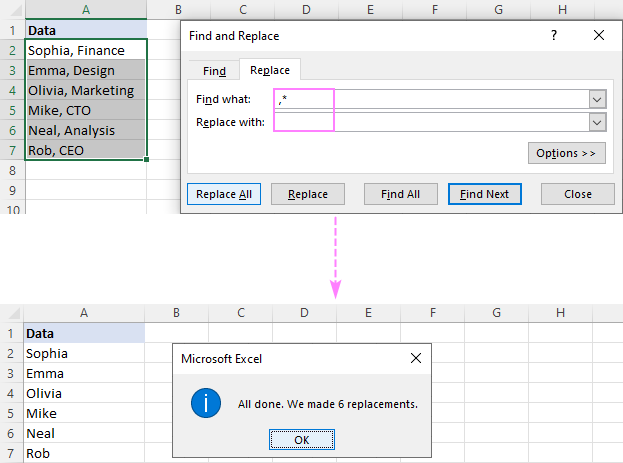
Gus fo-sreang a sguabadh às mus cromag , dèan seòrsa rionnag, cromag,a h-uile càil às deidh a’ chiad choma ann an A2, is e am foirmle ann am B2:
=RemoveText(A3, ", ", 1, TRUE)
Gus a h-uile càil a sguabadh às ron 1mh cromag ann an A2, is e am foirmle ann an C2:
=RemoveText(A3, ", ", 1, FALSE)
Leis gu bheil an gnìomh gnàthaichte againn a’ gabhail ri sreang airson an delimiter , chuir sinn cromag agus beàrn (", ") san dàrna argamaid gus an trioblaid a th’ ann a bhith a’ bearradh rumannan stiùiridh às a dhèidh.
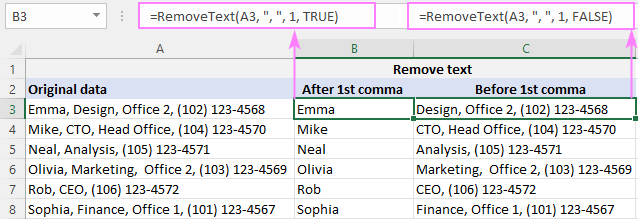
Tha an gnìomh àbhaisteach againn ag obair gu breagha, nach eil? Ach ma tha thu a’ smaoineachadh gur e am fuasgladh coileanta a th’ ann, chan fhaca thu an ath eisimpleir fhathast :)
Sguab às a h-uile càil ro, às deidh no eadar caractaran
Gus barrachd roghainnean fhaighinn airson caractaran fa leth a thoirt air falbh no teacsa à ioma cealla, a rèir maids no suidheachadh, cuir ar Ultimate Suite ris a’ bhogsa inneal Excel agad.
An seo, bheir sinn sùil nas mionaidiche air an fheart Thoir air falbh le Dreuchd a tha suidhichte air an Ablebits Data taba > Text buidheann > Thoir air falbh .
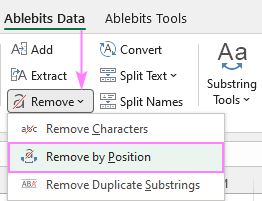
Gu h-ìosal, còmhdaichidh sinn an dà suidheachaidhean as cumanta.
Thoir air falbh a h-uile càil ro no às dèidh teacsa sònraichte
Abair gu bheil facal no teacsa cumanta anns na teudan stòr agad uile agus gu bheil thu airson a h-uile càil a sguabadh às ro no às deidh an teacsa sin. Gus a dhèanamh, tagh an dàta tùsail agad, ruith an inneal Thoir air falbh le suidheachadh , agus rèitich e mar a chithear gu h-ìosal:
- Tagh na Na caractaran gu lèir ron teacsa no A h-uile caractar às deidh roghainn teacsa agus sgrìobh am prìomh theacsa (no caractar) sa bhogsa ri taobhdha.
- A' crochadh air co-dhiù am bu chòir dèiligeadh ri litrichean mòra is beaga mar charactaran eadar-dhealaichte no leis na h-aon charactaran, thoir sùil no dì-cheannaich am bogsa Cùis-mhothachail .
- Buail Thoir air falbh .
San eisimpleir seo, tha sinn a' toirt air falbh a h-uile caractar ron fhacal "mearachd" ann an ceallan A2:A8:
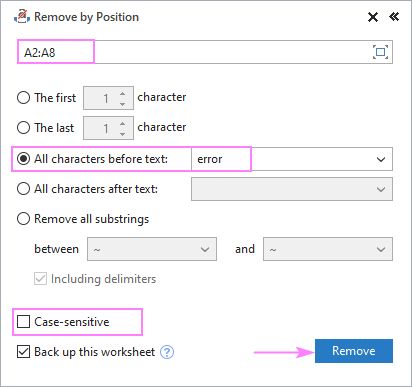
Agus faigh an dearbh thoradh a tha sinn a’ sireadh:
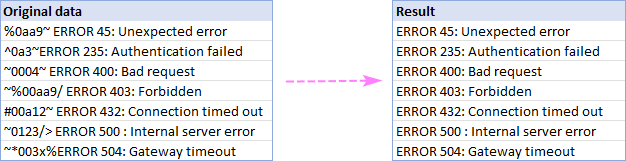
Thoir air falbh teacsa eadar dà charactar
San suidheachadh nuair a tha fiosrachadh neo-iomchaidh eadar dà charactar sònraichte, seo mar a tha 's urrainn dhut a sguabadh às gu luath:
- Tagh Thoir air falbh a h-uile fo-thalamh agus dèan dà charactar anns na bogsaichean gu h-ìosal.
- Ma bu chòir na caractaran "eadar" a thoirt air falbh cuideachd , thoir sùil air a' bhogsa A' gabhail a-steach delimiters .
- Briog air Thoir air falbh .
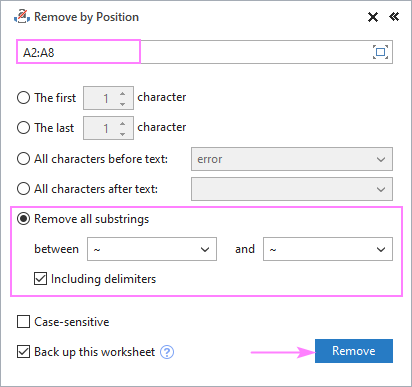
Mar mar eisimpleir, sguabaidh sinn às a h-uile càil eadar dà charactar tilde (~), agus gheibh sinn na teudan air an glanadh gu foirfe mar an toradh:
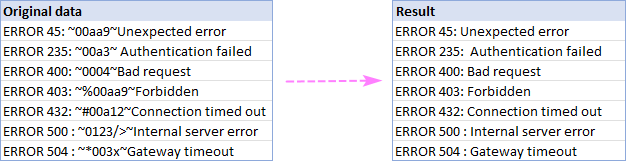
Gus feartan feumail eile fheuchainn leis an ioma-ghnìomh seo inneal, tha mi gad bhrosnachadh gus e dreach luachaidh aig deireadh na dreuchd seo. Tapadh leibh airson an leughadh agus an dòchas ur faicinn air ar blog an ath sheachdain!
Luchdaich a-nuas ri fhaighinn
Thoir air falbh na ciad charactaran no na caractaran mu dheireadh - eisimpleirean (faidhle .xlsm)
Ultimate Suite - tionndadh deuchainn (faidhle .exe)
agus beàrn (*, ) anns a' bhogsa Lorg dè.Thoir an aire gu bheil sinn a' cur chan e a-mhàin cromag an àite ach cromag agus beàrn gus casg a chur air stiùireadh àiteachan anns na toraidhean. Ma tha an dàta agad air a sgaradh le cromagan às aonais beàrnan, cleachd rionnag le cromag (*,) agus cromag às a dhèidh.
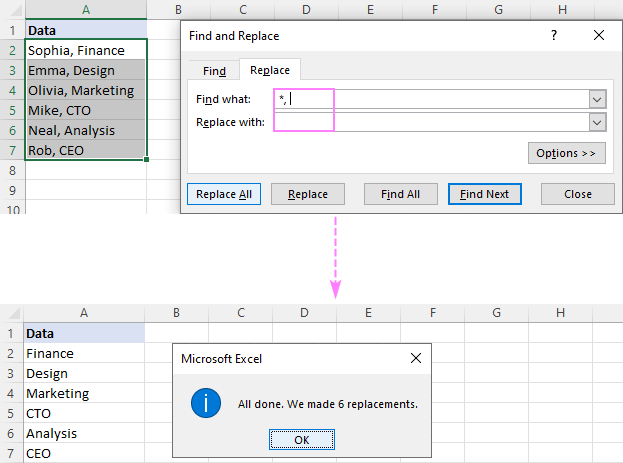
Gus teacsa a sguabadh às eadar dà choma , cleachd reult air a cuairteachadh le cromagan (,*,).
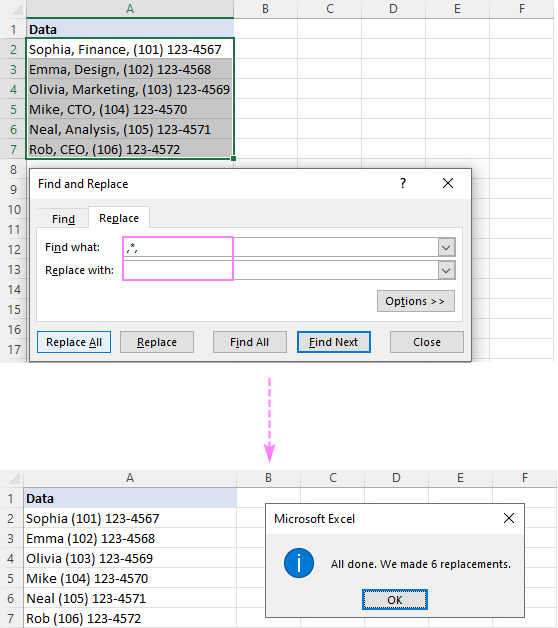
Tip. Nam b’ fheàrr leat na h-ainmean agus na h-àireamhan fòn a bhith air an sgaradh le cromag, sgrìobh cromag (,) san raon Cuir na àite.
Thoir air falbh pàirt de theacsa le bhith a’ cleachdadh Flash Fill
Ann an dreachan an latha an-diugh de Excel (2013 agus nas fhaide air adhart), tha dòigh eile ann air cuir às do theacsa a tha ro no a’ leantainn caractar sònraichte - am feart Flash Fill. Seo mar a dh'obraicheas e:
- Ann an cealla ri taobh a' chiad chill leis an dàta agad, dèan an toradh ris a bheil dùil agus brùth Enter .
- Tòisich a' sgrìobhadh luach iomchaidh san ath chill. Aon uair 's gum mothaich Excel am pàtran anns na luachan a tha thu a' dol a-steach, seallaidh e ro-shealladh dha na ceallan a tha air fhàgail a' leantainn an aon phàtran.
- Buail an iuchair Enter gus gabhail ris a' mholadh.
Dèanta!
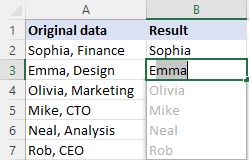
Thoir air falbh teacsa le foirmlean
Ann am Microsoft Excel, faodar iomadh làimhseachadh dàta a thèid a dhèanamh le bhith a’ cleachdadh feartan in-thogail a dhèanamh le foirmle cuideachd. Eu-coltach ris na dòighean a bh 'ann roimhe, chan eil foirmlean a' dèanamh atharrachaidhean sam bith air an dàta tùsail agus a 'toirt barrachd smachd dhutna toraidhean.
Mar a bheir thu air falbh a h-uile càil às dèidh caractar sònraichte
Gus teacsa a sguabadh às às dèidh caractar sònraichte, 's e am foirmle coitcheann:
LEFT( cell , SEARCH (" char ", cealla ) -1)An seo, bidh sinn a' cleachdadh a' ghnìomh SEARCH gus suidheachadh a' charactair fhaighinn agus a thoirt don ghnìomh LEFT, mar sin bidh e a' toirt a-mach an àireamh fhreagarrach de charactaran bho thoiseach an t-sreang. Bheirear aon charactar air falbh on àireamh a thill SEARCH gus an t-iomairear a chur a-mach às na co-dhùnaidhean.
Mar eisimpleir, gus pàirt de shreang a thoirt air falbh às dèidh cromag, cuiridh tu a-steach am foirmle gu h-ìosal ann am B2 agus slaod sìos e tro B7 :
=LEFT(A2, SEARCH(",", A2) -1)
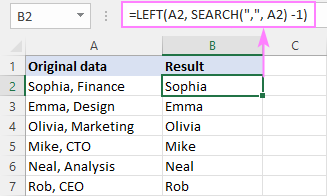
Mar a bheir thu air falbh a h-uile càil ro charactar sònraichte
Gus pàirt de shreang teacsa a sguabadh às ro charactar sònraichte, an Is e am foirmle coitcheann:
CEART ( cealla , LEN ( cealla ) - SEARCH (" char ", cealla ))An seo, bidh sinn a-rithist ag obrachadh a-mach suidheachadh a’ charactar targaid le cuideachadh SEARCH, ga thoirt air falbh bhon fhad sreang iomlan a thilleas LEN, agus a’ dol seachad air an eadar-dhealachadh gu gnìomh CEART, agus mar sin bidh e a’ tarraing mòran charactaran bho dheireadh an sreang.
Mar eisimpleir, airson teacsa a thoirt air falbh ro choma, is e am foirmle:
=RIGHT(A2, LEN(A2) - SEARCH(",", A2))
Anns a’ chùis againn, tha caractar fànais a’ leantainn a’ choma. Gus prìomh àiteachan anns na toraidhean a sheachnadh, bidh sinn a’ cuairteachadh na foirmle bunaiteach anns a’ ghnìomh TRIM:
=TRIM(RIGHT(A2, LEN(A2) - SEARCH(",", A2)))
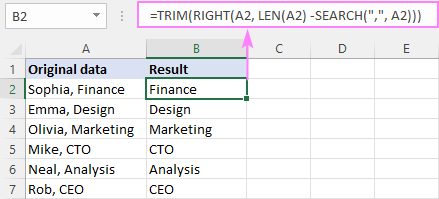
Notaichean:
- An dà chuidde na h-eisimpleirean gu h-àrd a’ gabhail ris nach eil ann ach eisimpleir den delimiter anns an t-sreath thùsail. Ma tha iomadach tachartas ann, thèid teacsa a thoirt air falbh ro/às dèidh a' a' chiad dol a-mach .
- Chan eil an gnìomh SEARCH mothachail air cùis , a' ciallachadh nach eil e a' dèanamh diofar eadar litrichean beaga is mòra. Mas e litir a th’ anns a’ charactar sònraichte agad agus gu bheil thu airson a’ chùis litreach a chomharrachadh, cleachd an gnìomh Cùis-mhothachail FIND an àite SEARCH.
Mar a sguabas tu às teacsa às deidh an Nmh tachartas de charactar
San suidheachadh far a bheil iomadh eisimpleir den delimiter ann an sreang thùsail, dh’ fhaodadh gum feum thu teacsa a thoirt air falbh às deidh eisimpleir sònraichte. Airson seo, cleachd am foirmle a leanas:
LEFT( cell , FIND("#", SUBSTITUTE( cell , " char ", "#" , n )) -1)Càite an do thachair n an caractar às dèidh sin gus an teacs a thoirt air falbh.
Feumaidh loidsig a-staigh na foirmle seo caractar air choireigin a chleachdadh nach eil an làthair an àite sam bith san dàta tùsail, samhla hash (#) nar cùis. Ma tha an caractar seo a' tachairt anns an t-seata dàta agad, cleachd rudeigin eile an àite "#".
Mar eisimpleir, gus a h-uile càil a thoirt air falbh às dèidh an 2na cromag ann an A2 (agus a' choma fhèin), 's e am foirmle:
=LEFT(A2, FIND("#", SUBSTITUTE(A2, ",", "#", 2)) -1)
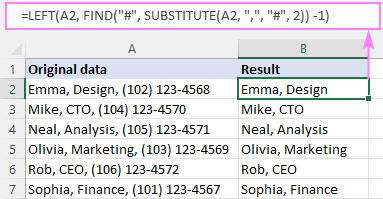
Mar a dh’obraicheas am foirmle seo:
Is e prìomh phàirt na foirmle an gnìomh FIND a bhios a’ tomhas na suidheachadh an nthdelimiter (comma nar cùis). Seo mar a leanas:
Bidh sinn a’ cur samhla hash an àite an 2na cromag ann an A2 (no caractar sam bith eile nach eil san dàta agad) le cuideachadh bho SUBSTITUTE:
SUBSTITUTE(A2, ",", "#", 2)
Tha an sreang a thig às a’ dol dhan dàrna argamaid aig FIND, mar sin lorgaidh e suidheachadh “#” san t-sreang sin:
FIND("#", "Emma, Design# (102) 123-4568")
Innsidh FIND dhuinn gur e “#” an 13mh caractar anns an t-sreath. Gus fios a bhith agad air an àireamh de charactaran air thoiseach air, dìreach thoir air falbh 1, agus gheibh thu 12 mar thoradh:
FIND("#", SUBSTITUTE(A2, ",", "#", 2)) - 1 Thèid an àireamh seo gu dìreach dhan argamaid num_chars à LEFT ag iarraidh air a' chiad 12 caractar a tharraing à A2:
=LEFT(A2, 12)
Sin e!
Mar a sguabas tu às teacsa mus tachradh an oidhch' caractar
'S e am foirmle coitcheann airson fo-sreang a thoirt air falbh ro charactar sònraichte:
RIGHT(SUBSTITUTE( cell, " char", "#", n), LEN ( cealla) - FIND ("#", SUBSTITUTE( cealla, " char", "#", n)) -1)Mar eisimpleir, airson teacsa a thoirt air falbh ron 2na cromag ann an A2, is e am foirmle:
=RIGHT(SUBSTITUTE(A2, ",", "#", 2), LEN(A2) - FIND("#", SUBSTITUTE(A2, ",", "#", 2)) -1)
Gus cuir às do phrìomh àite, bidh sinn a’ cleachdadh an TRIM a-rithist. ag obair mar phasgan:
=TRIM(RIGHT(SUBSTITUTE(A2, ",", "#", 2), LEN(A2) - FIND("#", SUBSTITUTE(A2, ",", "#", 2))))
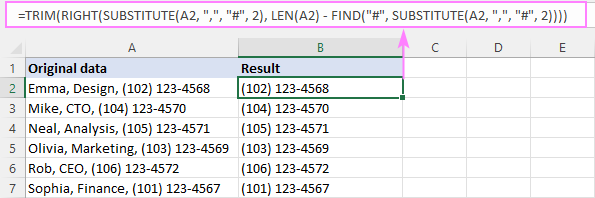
Mar a tha am foirmle seo ag obair:
Ann an geàrr-chunntas, gheibh sinn a-mach cia mheud caractar a tha às deidh an nth delimiter agus thoir a-mach fo-thalamh den fhad fhreagarrach bhon taobh cheart. Gu h-ìosal tha am foirmle a’ briseadh sìos:
An toiseach, bidh sinn a’ cuir hash an àite an 2na cromag ann an A2samhla:
SUBSTITUTE(A2, ",", "#", 2)
Tha an t-sreang a thig às a’ dol gu argamaid text CEART:
RIGHT("Emma, Design# (102) 123-4568", …
An ath rud, feumaidh sinn Mìnich cia mheud caractar a tharraingeas tu bho dheireadh an t-sreang. Airson seo, lorgaidh sinn suidheachadh an t-samhla hash anns an t-sreang gu h-àrd (is e sin 13):
FIND("#", SUBSTITUTE(A2, ",", "#", 2))
Agus thoir air falbh e bhon fhad sreang iomlan (a tha co-ionann ri 28):
LEN(A2) - FIND("#", SUBSTITUTE(A2, ",", "#", 2))
Tha an diofar (15) a’ dol dhan dàrna argamaid aig CEART ag iarraidh air na 15 caractairean mu dheireadh a tharraing on t-sreang sa chiad argamaid:
RIGHT("Emma, Design# (102) 123-4568", 15)
Tha an toradh 'na fho-theaghlach "(102) 123-4568", a tha glè fhaisg air a' bhuil a thathar ag iarraidh, ach a-mhàin prìomh fhànais. Mar sin, cleachdaidh sinn an gnìomh TRIM gus faighinn cuidhteas e.
Mar a bheir thu air falbh teacsa às deidh an tachartas mu dheireadh de charactar
Air eagal gu bheil do luachan air an sgaradh le àireamh caochlaideach de chrìochan, bidh thu is dòcha gum bi thu airson a h-uile càil a thoirt air falbh às deidh an eisimpleir mu dheireadh den delimiter sin. 'S urrainn dhut seo a dhèanamh leis an fhoirmle a leanas:
LEFT( cell, FIND("#", SUBSTITUTE( cell, " char", "# ", LEN( cealla) - LEN(SUBSTITUTE( cell, " char", ""))) -1)Can colbh A tha grunn fiosrachaidh ann mu luchd-obrach, ach tha an luach às deidh a’ choma mu dheireadh an-còmhnaidh na àireamh fòn. Is e an t-amas agad àireamhan fòn a thoirt air falbh agus a h-uile mion-fhiosrachadh eile a chumail.
Gus an amas a choileanadh, faodaidh tu teacsa a thoirt air falbh às deidh a’ choma mu dheireadh ann an A2 le seofoirmle:
=LEFT(A2, FIND("#", SUBSTITUTE(A2, ",", "#", LEN(A2) - LEN(SUBSTITUTE(A2, ",","")))) -1)
Dèan lethbhreac dhen fhoirmle sìos a' cholbh, agus gheibh thu an toradh seo:

Mar a tha seo tha foirmle ag obair:
'S e brìgh na foirmle gu bheil sinn a' dearbhadh suidheachadh an delimiter mu dheireadh (comma) anns an t-sreang agus a' tarraing fo-thalamh bhon taobh chlì suas chun an t-slat-tomhais. 'S e a bhith a' faighinn suidheachadh an delimiter am pàirt as duilghe, agus seo mar a làimhsicheas sinn e:
An toiseach, gheibh sinn a-mach cia mheud cromag a th' anns an t-sreang thùsail. Airson seo, cuiridh sinn rud sam bith an àite gach cromag ("") agus cuiridh sinn an t-sreang a thig às a-steach don ghnìomh LEN:
LEN(SUBSTITUTE(A2, ",",""))
Airson A2, is e an toradh 35, is e sin an àireamh de charactaran ann an A2 gun chromagan.
Thoir air falbh an àireamh gu h-àrd on fhad sreang iomlan (38 caractairean):
LEN(A2) - LEN(SUBSTITUTE(A2, ",",""))
… agus gheibh thu 3, sin an àireamh iomlan de chromag ann an A2 (agus cuideachd àireamh òrdail a’ choma mu dheireadh).
An ath rud, bidh thu a’ cleachdadh am measgachadh de na gnìomhan FIND agus SUBSTITUTE air a bheil thu eòlach mu thràth gus suidheachadh a’ choma mu dheireadh san t-sreang fhaighinn. Tha an àireamh eisimpleir (3mh cromag sa chùis againn) air a thoirt seachad leis an fhoirmle LEN SUBSTITUTE gu h-àrd:
FIND("#", SUBSTITUTE(A2, ",", "#", 3))
Tha e coltach gur e an 3mh cromag an 23mh caractar ann an A2, a’ ciallachadh gu bheil feum againn air gus 22 caractar a thoirt a-mach roimhe. Mar sin, chuir sinn am foirmle gu h-àrd às aonais 1 anns an argamaid num_chars de LEFT:
LEFT(A2, 23-1)Mar a bheir thu air falbh teacsa mus tachair caractar mu dheireadh
Gus sguabadh àsa h-uile càil ron eisimpleir mu dheireadh de charactar sònraichte, is e am foirmle coitcheann:
CEART ( cealla, LEN ( cealla) - FIND ("#", SUBSTITUTE( cealla, " char", "#", LEN( ceall) - LEN(SUBSTITUTE( cell, " char"," "")))))Anns a' chlàr sampall againn, gus teacsa a dhubhadh às ron choma mu dheireadh, tha am foirmle a' gabhail an fhoirm seo:
=RIGHT(A2, LEN(A2) - FIND("#", SUBSTITUTE(A2, ",", "#", LEN(A2) - LEN(SUBSTITUTE(A2, ",","")))))
Mar suathadh crìochnachaidh, bidh sinn neadaich e a-steach don ghnìomh TRIM gus cuir às do phrìomh àiteachan:
=TRIM(RIGHT(A2, LEN(A2) - FIND("#", SUBSTITUTE(A2, ",", "#", LEN(A2) - LEN(SUBSTITUTE(A2, ",",""))))))
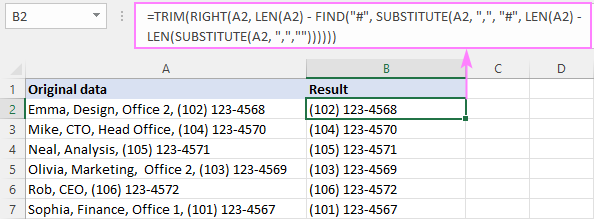
Mar a dh’obraicheas am foirmle seo:
Ann an geàrr-chunntas, gheibh sinn suidheachadh a’ choma mu dheireadh mar a chaidh a mhìneachadh san eisimpleir roimhe seo agus thoir air falbh e bho fhad iomlan na sreang:
LEN(A2) - FIND("#", SUBSTITUTE(A2, ",", "#", LEN(A2) - LEN(SUBSTITUTE(A2, ",",""))))
Mar thoradh air an sin, gheibh sinn an àireamh de caractaran às dèidh a' choma mu dheireadh agus cuir seachad e dhan ghnìomh CEART, mar sin bheir e sin tòrr charactaran o cheann an t-sreath. tha thu air fhaicinn anns na h-eisimpleirean gu h-àrd, faodaidh tu cha mhòr cùis cleachdaidh sam bith fhuasgladh le bhith a’ cleachdadh duilleag dùthchasach Excel f unctions ann an diofar choimeasgaidhean. Is e an duilgheadas a th 'ann gum feum thu cuimhneachadh air dòrlach de fhoirmlean duilich. Hmm, dè ma sgrìobhas sinn ar gnìomh fhèin gus a h-uile suidheachadh a chòmhdach? Tha e coltach gur e deagh bheachd a th’ ann. Mar sin, cuir an còd VBA a leanas ris an leabhar-obrach agad (tha na ceumannan mionaideach gus VBA a chuir a-steach ann an Excel an seo):
Gnìomh RemoveText(str As String , delimiter As String , tachartas As Integer , is_after AsBoolean ) Dim delimiter_num, start_num, delimiter_len As Integer Dim str_result As String delimiter_num = 0 start_num = 1 str_result = "" delimiter_len = Len(telimiter) Airson i = 1 Gus tachartas delimiter_num = InStr, vCeart, vCeart, vCeart, 0:10: < delimiter_num An uairsin start_num = delimiter_num + delimiter_len Crìochnaich Ma tha air adhart i Ma tha 0 < delimiter_num An uairsin Ma tha Fìor = is_after An uairsin str_result = Meadhan(str, 1, start_num - delimiter_len - 1) Eile str_result = Meadhan(str, start_num) Crìoch ma tha e deiseil ma tha RemoveText = str_result Gnìomh DeireannachTha an gnìomh againn air ainmeachadh RemoveText agus tha an co-chàradh a leanas aige:
RemoveText(sreang, delimiter, tachartas, is_after)Càite:
Sreang - 's e sreang an teacsa thùsail a th' ann. Gabhaidh a riochdachadh le iomradh cealla.
Delimiter - an caractar ro/às dèidh sin airson teacsa a thoirt air falbh.
Tachar - eisimpleir an delimiter.
Is_after - luach Boole a sheallas dè an taobh dhen t-srianadair a bheir thu air falbh an teacsa. Faodaidh gur e aon charactar no sreath charactaran a th’ ann.
- TRUE - sguab às a h-uile càil às deidh an delimiter (a’ gabhail a-steach an t-iomairear fhèin).
- FALSE - sguab às a h-uile càil ron delimiter (a’ gabhail a-steach delimiter fhèin).
Aon uair 's gu bheil còd a' ghnìomha air a chur a-steach san leabhar-obrach agad, 's urrainn dhut fo-sreangan a thoirt às na ceallan a' cleachdadh foirmlean teann is eireachdail.
Mar eisimpleir, airson a sguabadh às

